コースの読み込みの設定
コース読み込み統合プロファイルを設定するには、次のいずれかの役割が必要です。
- フルフィルメント アドミン
- 一般システム管理者
コースの一般的な情報については、コースの管理を参照してください。コースのロールオーバーについては、コースのロールオーバー(Alma)とLegantoコースロールオーバー(Leganto)を参照してください。
コース管理システムからコース情報をインポートできます。Almaは、設定したスケジュールで実行されるコースローダー統合プロファイルを使用してこれをサポートします。また、設定後にプロファイルを手動で実行したり、プロファイルを編集または削除することもできます。
コース情報は、タブ区切り値ファイル(カンマ区切りなし)としてAlmaがアクセスできるFTPサーバー上の専用ディレクトリ上になければならず、.txt、 .csv、.xlsまたは .xlsx ファイルとして保存されていなければいけません。
最初の行はヘッダー行 であると見なされて無視されるため、コンマ区切りの値を含めることができます。
- FTPディレクトリを他の目的に使用しないでください。
- 各ファイルには有効な日付スタンプが必要です。プロファイルは、プロファイルが最後に実行された日時より後の日付スタンプを持つファイルのみをロードします。
- ファイルは、CRLF行終端のあるUTF-8またはASCII形式である必要があります。
ファイルには、コースのリストが各行に1つずつ、それに続く列とともに順番に含まれている必要があります。各行は、新規コース、変更されたコース、削除されたコース、またはロールオーバーされたコースを示します(操作列を参照)。
- カンマは列内の値を区切るためにのみ使用されるため、次の列の値にはコンマ区切りの値を含めることができます。それぞれについて、以下のコースローダーフィールドの表で詳しく説明しています:
- SEARCH_ID3
- MULTI_INST
- CAMPUS_AND_PARTICIPANTS
- ある行/すべての行の列に値が含まれていない場合でも、すべての列が存在する必要があります。
- 重要なフィールドはコードおよびセクションIDです。これらのフィールドはコースを識別します。コースタイトルおよび処理部署フィールドの有効な値も必須です。操作は必須です(ただし、以下を参照)。他のすべてのフィールドは任意です。
- 特定のコードとセクションIDを持つ最初の行のみが処理されます。同じコードとセクションを持つ後続の行はエラーを発生させ、無視されます。
- 開始日および終了日 、ならびに日付別の提出は、統合プロファイルで指定されたフォーマットの文字列でなければなりません。参加者数、週当たりの時間、および年は整数フィールドです。その他のすべてのフィールドは文字列です。
- 旧コースコードと旧コースセクションは、操作フィールドにロールオーバーの値を持っている場合のみ必要とされます。下記参照。
- 同じコードとセクションIDを持つ行を含めることで、その後のファイルの中のコースを編集することができます。
- 参加者数の変更は情報提供のみです。コースに関連付けられたリーディングリストに添付されている引用のステータスは変更されません。
- インストラクターを変更すると、読書リストをコースに関連付けることができる人が変わります。すでにコースに関連付けられているリーディングリストは変更されません。
- コースを編集するとき、フィールドに上書きのマークが付けられている場合(以下の上書きオプションを参照)、またはコースをロールオーバーする場合、フィールドの値としてプラス記号(+)を入力すると、ジョブに対し、(上書きが選択されていないかのように)このフィールドに古い値を保持するよう指示します。フィールドに複数の値が含まれていた場合、古い 値はすべて保持されます。古い 値の代わりに、その他の値(空の値を含む)が使用されます。
コース編集時の新しいフィールド値 入力ファイルのフィールドは... 空のまま プラス記号(+) その他の値 上書きが選択されている 空(古い 値を削除) 古い値 新しい値 上書きが選択されていない 古い値 古い値 古い値 検索可能なIDフィールドのいずれの場合、もし:- 空のままにすると、削除された場合は古い値になります。
- 他の値に加えて1つの値として1つの +を入力すると、現在の 値は保持され、入力された他のすべての値は追加値として追加されます。
- 新しい値が追加されると、その新しい値が古い値を置き換えます。
-
| フィールド | コード(下のサンプルファイル) | 説明 | 値 |
|---|---|---|---|
| コース・コード(必須) | COURSE_CODE | 必須。250文字まで。LTI統合プロファイルを使用する場合、このフィールドは、LTI統合プロファイルを使用してインポートされたコース識別子と一致する必要があります。 | |
| コースタイトル(必須) | COURSE_TITLE | コース名 | 最大255文字 |
| セクションID | SECTION_ID | コースセクションID。コースは、学生向けのリソースとアクティビティをより適切に整理するためにセクションに分割されています。各セクションの指導は異なる教員によって可能であり、個別の説明が含まれ、教員が必要とするだけのリソースが含まれています。 | 必須ではありませんが、上記の注を参照してください。50文字まで。 |
| 学術部署 | ACAD | 学部コード。学部テーブルのコード(ラベルまたは名前ではなく)を使用します。その他の値は無視されます。学部の設定を参照してください。 | |
| 処理部署(必須) | PROC_DEPT | 処理部署のコード。処理部署テーブルのコード(ラベルまたは名前ではなく)を使用します。その他の値は無視されます。処理部署の設定を参照してください。 | |
| 期間1 | TERM1 | 期間テーブルの期間コード。コース期間の設定を参照してください。 | |
| Term2 | TERM2 | ||
| Term3 | TERM3 | ||
| Term4 | TERM4 | ||
| 開始日 | START_DATE | コースの開始日。入力されていない場合、値はcourse_start_dateから取得され、定義されていない場合は、現在の日付から取得されます。 | 統合プロファイルで指定されたフォーマットの文字列。 |
| 終了日 | END_DATE | コースの終了日。入力されていない場合、値はcourse_end_dateから取得され、定義されていない場合は、現在の日付から取得されます。 | 統合プロファイルで指定されたフォーマットの文字列。 |
| 参加者数 | NUM_OF_PARTICIPANTS | 10桁までの整数。 | |
| 週当たりの時間 | WEEKLY_HOURS | 10桁までの整数。 | |
| 年 | YEAR | コース年度 | 4 桁までの整数。 |
| 検索可能なID 1 | SEARCH_ID1 | コースID、上で入力したコースコードとは異なる追加のコースIDをLMSで使用している場合。 | 50文字まで。コースを編集またはロールオーバーするときに、ここで1つの+を入力すると、検索可能なID列に追加されたIDは、コース内の 既存のコースIDに付け加えられます。 |
| 検索可能なID 2 | SEARCH_ID2 | ||
| すべての検索可能なID | SEARCH_ID3 | 検索可能なすべてのIDのリスト。上記の2個のフィールドの代わりに、このフィールドを使用できます。 | コンマ(,)で区切られた検索可能なIDのリスト。このフィールドには文字数制限はありません。このフィールドを使用して、1つの列に複数の検索IDを入力します。コースを編集またはロールオーバーするときに、1つの+をこれらのフィールドのいずれかに入力する場合、検索可能なID列に追加されたIDは 既存のコースIDに付け加えられます。 |
| インストラクター1 | INSTR1 | インストラクターの一人の名前 | Almaユーザーのプライマリ識別子。Almaの既存のユーザーと一致しない値は無視されます。ユーザーにインストラクターの役割がまだない場合は、Almaが役割を追加するように設定できます。コースの既存のリーディングリストに、新しく追加されたインストラクターを所有者として自動的に追加するかどうかも設定できます。リーディングリスト所有者の設定を参照してください。コースを編集するときに、 +をここに入力すると、インストラクター列に追加されたインストラクターは、コース内の既存のインストラクターと統合されます(この機能はロールオーバーでは機能しません)。 |
| インストラクター2 | INSTR2 | ||
| インストラクター3 | INSTR3 | ||
| インストラクター4 | INSTR4 | ||
| インストラクター5 | INSTR5 | ||
| インストラクター6 | INSTR6 | ||
| インストラクター7 | INSTR7 | ||
| インストラクター8 | INSTR8 | ||
| インストラクター9 | INSTR9 | ||
| インストラクター10 | INSTR10 | ||
| すべてのインストラクター | ALL_INSTRUCTORS | すべてのインストラクターのリスト。上記の10個のフィールドの代わりに、このフィールドを使用できます。 | コンマ(,)で区切られたインストラクターのリスト。このフィールドには文字数制限はありません。コースを編集またはロールオーバーするときに、このフィールドの任意の場所に+ を入力すると、インストラクター列に追加されたインストラクターは、コース内の既存のインストラクターと統合されます。 |
| 操作(必須) | OPERATION | このフィールドは、厳密には次のいずれかの場合にのみ必須です。
| 空—空白のままにすると、デフォルト 操作が実行されます。 「新」—新しいコースを作成する 「更新」—既存のコースを更新する 「除去」—コースを削除する ロールオーバー—コースを複製する 空のままにすると、同じコードとセクションを持つようなコースがAlmaに既に存在しない場合、コースに(「新」が追加されます。それ以外の場合、コースは「更新」されます。上記の注 を参照してください。 DELETEに設定した場合、関連するコース(第1列および第3列(コードおよびセクションID)によって識別される)はAlmaから削除されます。ROLLOVERに設定されている場合は、次の2つのフィールドを参照してください。 |
| 旧コースコード(ロールオーバーのみ) | OLD_COURSE_CODE | 旧コースの情報が新しいコースにコピーされます。 | 操作がロールオーバー に設定されている場合 、ここに旧コースコードを入力し、次のフィールドに旧コースセクションを入力します。操作がROLLOVERでない場合、これらのフィールドは必要ありません。 |
| 旧コースセクションID(ロールオーバーのみ) | OLD_COURSE_SECTION | 旧コースの情報が新しいコースにコピーされます。 | 操作がロールオーバー に設定されている場合 、このフィールドに旧コースセクションを入力し、前のフィールドに旧コースコードを入力します。旧コースセクションは、レコードに対して ロールオーバーを実行するためのセクションIDと同一である必要があります。 これらのフィールドは、操作がロールオーバーでない場合は必須ではありません。 |
| 送信期日 | SUBMIT_LISTS_BY | 統合プロファイルで指定されたフォーマットの文字列。 | |
| キャンパスとキャンパス参加者 | CAMPUS_AND_PARTICIPANTS | キャンパスコードがAlmaで定義されていない場合は、キャンパスは<code> not foundという名前で作成されます。参加者数は任意です。 | カンマで区切られたキャンパスコードのリスト。各コードには、次のように、縦線の後に参加者の数を含めることができます: <code>|<number of participants>。例:RIVERCAMPUS|10, UPCAMPUS。 |
| リーディングリスト名 | READING_LIST_NAME | 操作がROLLOVERに設定されている場合は、リーディングリスト名を入力します。操作がROLLOVERでない場合、このフィールドは必要ありません。 |
引用が作成された元の日付が保持されます。
こちらでサンプルファイルをご覧ください 。
コース読み込み統合プロファイルを設定するには:
- 統合プロファイルのS/FTP接続を作成します。詳細については、S/FTP接続の設定を参照してください。 このプロファイルには、FTPサーバー上の一意の専用ディレクトリが必要です。
- コースのアクティブ化/非アクティブ化ジョブが有効になっていることを確認します。フルフィルメント作業の設定を参照してください。
- 統合プロファイルリストページ(設定メニュー > 一般 > 外部システム > 統合プロファイル)で、統合プロファイルを追加を選択します。統合プロファイルページが表示されます。

- 統合タイプフィールドで、 コースローダーを選択します。ページがさまざまなフィールドで更新されます。
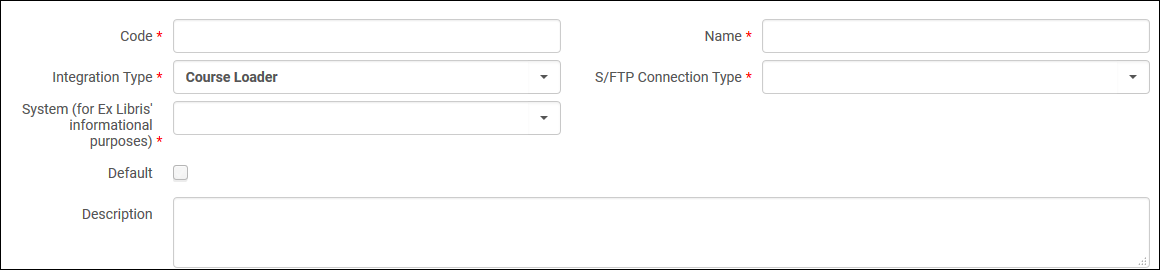
- プロファイルのコードと名前を入力します。
- プロファイルのS/FTP接続を選択します。任意の説明を入力することもできます。注: デフォルトフィールドは、将来の使用のためにそのままにしておきます。
- システムフィールドは必須であり、Ex Librisの情報の提供のみを目的としています。
- 次へを選択します。ウィザードの2ページ目が表示されます。
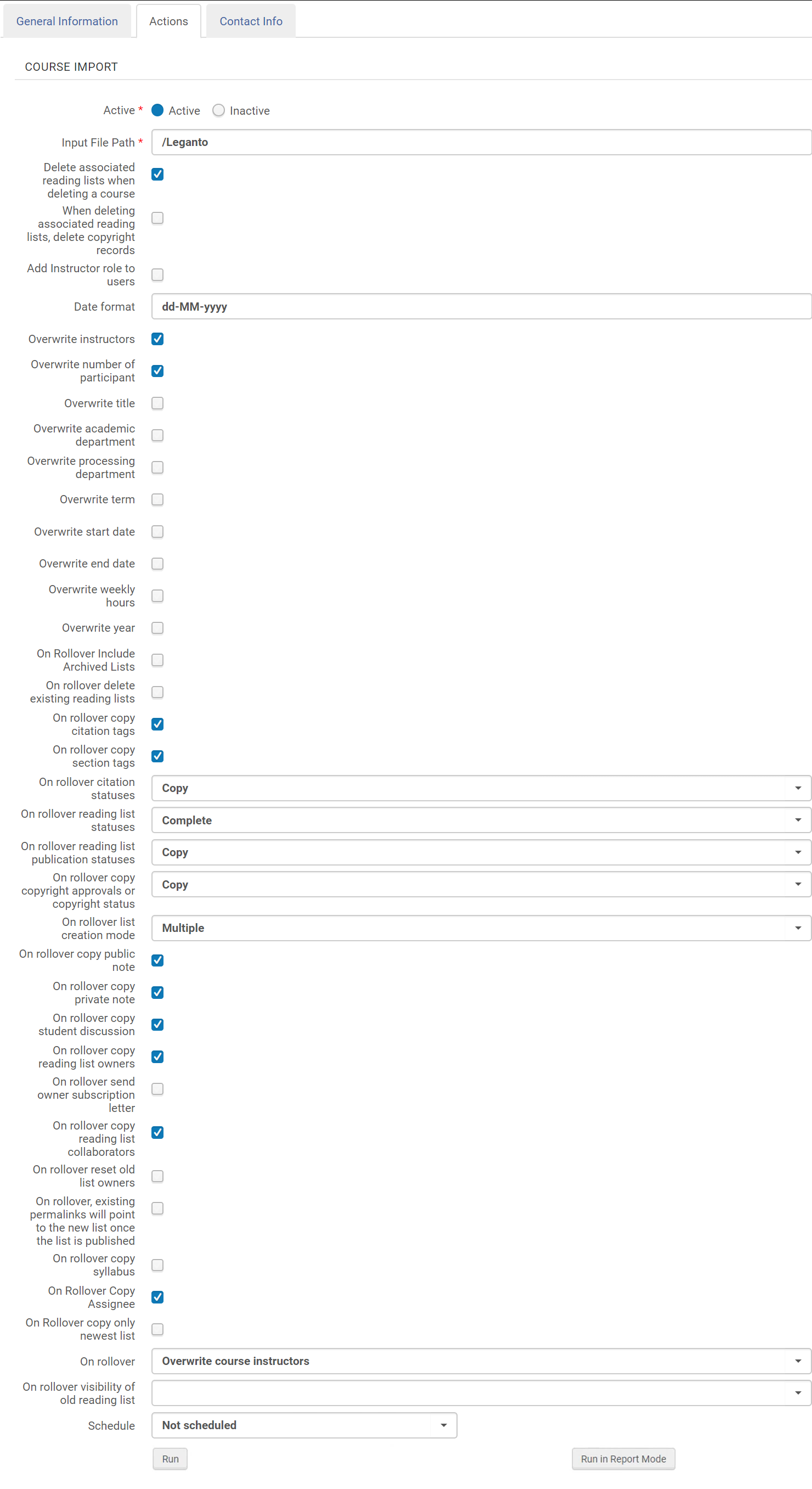 統合プロファイルコースローダー - [アクション]タブ
統合プロファイルコースローダー - [アクション]タブ - 以下のフィールドを設定します。
- アクティブ - このプロファイルがアクティブか非アクティブか。非アクティブなプロファイルをスケジュールまたは実行することはできません。
- 入力ファイルパス - コースファイル情報がFTP接続のサブディレクトリにある場合は、サブディレクトリを入力します。それ以外の場合は、./を入力します。.csv とExcelファイルの両方がサポートされています。
- コースを削除するときに関連するリーディングリストを削除する - 関連するコースが削除されたときに、リーディングリスト(および関連セクションと引用)をAlmaから削除するかどうか。選択されていない場合、リーディングリストはコースとの関連付けなしでAlmaに残ります。 コースが削除されると、プロファイルのジョブリポートに削除されたコースの数が表示されます。
- 関連するリーディングリストを削除するときに、著作権レコードを削除する - 前の設定(コースを削除するときに関連するリーディングリストを削除する)を有効にした場合、削除したリーディングリストに関連する著作権情報も削除するかどうか。通常、この情報は記録保持のために保存されます。
- ユーザーにインストラクターの役職を追加 - インストラクターとして列に記載されているすべてのユーザーにインストラクターの役職を自動的に追加するかどうか。
- 日付フォーマット - 日付フィールドに求められる日付フォーマット(例えば、MM/dd/yyyy(月/日/年))。許可される値についてはhttps://docs.oracle.com/javase/7/docs/api/java/text/SimpleDateFormat.htmlを参照してください。
- 上書きオプション-新しい値が既存の値を上書きするかどうか:インストラクター、参加者数、コースタイトル、学部、処理部署、期間、開始日、終了日、週当たりの時間、および年。
- ロールオーバーオプション - ロールオーバーを実行するときに、次のいずれかを選択します。
- ロールオーバー時にアーカイブリストを含める - アーカイブリストを含めるかどうか。
- ロールオーバー時に既存のリーディングリストを削除 - 旧リストを削除するかどうか
- ロールオーバー時に引用タグをコピー - 引用タグをコピーするかどうか
- ロールオーバー時にセクションタグをコピー - セクションタグをコピーするかどうか
- ロールオーバー時の引用ステータス - 引用ステータスをコピーし、再計算するかどうか(再計算する際に、一部は自動的に完了に設定することができます。引用/リーディングリストのためのデフォルトステータスの設定を参照してください。他のすべては、処理準備完了に設定されます)。 または、すべての引用を準備中に設定されます。
- ロールオーバー時のリーディングリストのステータス - 新しいリーディングリストのステータス:準備中、処理の準備、完了、またはロールオーバー。
- ロールオーバー時のリーディングリスト公開ステータス-リーディングリスト公開ステータスをコピーするか、または、新しいものを下書きに設定するかどうか。
- ロールオーバー時に著作権承認または著作権ステータスをコピー - 既存の著作権レコードまたは手動ステータスをコピーするか(コピー)、既存のレコードまたはステータスをコピーしないか(なし)、または著作権承認のためにすべての新しい引用を送信するか(再計算)。これが何に設定されているかに関係なく、DCSライセンスタイプとステータスがコピーされることに注意してください。 英国のデジタルコンテンツストア(DCS)との統合を参照してください。 著作権レコードがコピーされると、著作権承認の日付範囲がコースの日付範囲に更新されます。
- ロールオーバー時リスト作成モード - 複数(各コースの新しいリーディングリストを作成)または単独(リーディングリストが既に存在する場合、新しいコースに添付)。このオプションは、複数のコースを単一のリーディングリストに関連付けることができる場合に関連します。例えば、ファイル内で、コースC1をC2にロールオーバーしたく、また、コースC1をC3にもロールオーバーしたい場合、次のようになります。
- このオプションが、複数に設定されている場合 - 2つのリストが作成され、1つはC2に関連付けられ、もう1つはC3に関連付けられます。
- このオプションが、単独に設定されている場合 - 1つのリストが作成され、C2とC3の両方のコースに関連付けられます。
- ロールオーバー時に公開メモをコピー - 引用の公開メモをコピーするかどうか
- ロールオーバー時に非公開メモをコピー - 引用のフルフィルメントメモをコピーするかどうか
- ロールオーバー時に生徒のディスカッションをコピー (Legantoのみ) - 生徒のディスカッションをコピーするかどうか。ユーザーの名前は各コメントから削除されます。
- ロールオーバー時にリーディングリストの所有者をコピー - リーディングリストの所有者をコピーするかどうか。
- ロールオーバー時に所有者の購読レターを送信 - ロールオーバーの完了後に 所有者の購読レター送信するかどうか。レターの詳細については、 Almaレターの設定を参照してください。
- ロールオーバー時にリーディングリストの共同編集者をコピー - リーディングリストの共同編集者をコピーするかどうか
- ロールオーバー時に旧リストの所有者をリセット - 旧リストの所有者をリセットするかどうか。
- ロールオーバー時に、リストが公開された後、既存のパーマリンクが新しいリストを指す - 既存のパーマリンクが、新しいリストを指すか(公開された後)、または 旧リストを指しているままにするかどうか。
- ロールオーバー時にシラバスをコピー(Legantoのみ) - リーディングリストのシラバスをコピーするかどうか。
- ロールオーバー時の担当者コピー - リーディングリストの 担当者をコピーするかどうか。
- ロールオーバー時の最新リストのみのコピー - ロールオーバー中に最新のリストのみをコピーするかどうか。これにより、何らかの理由で複数のリストがコースに関連付けられている場合に、ロールオーバー中にリストが重複するのを防ぎます。
- ロールオーバー時の内部図書館ノートのコピー - ロールオーバー中に内部図書館ノートをコピーするかどうか。
- ロールオーバー時のインストラクターノートのコピー—ロールオーバー中にインストラクターのメモをコピーするかどうか。
- ロールオーバー時に、古いコースコードが存在しない場合に新しいコースを作成する — OLD_COURSE_CODEが存在しない場合でも、ロールオーバー中に新しいコースを作成するかどうか。
- 以前に作成されたロールオーバーコピーリスト - 次の学期に備えて以前にロールオーバーされたリーディングリストが再度ロールオーバーされないようにするために、学期ごとに2回以上ロールオーバージョブを実行する機関にのみ関連します。ロールオーバージョブは、リーディングリストがすでに新しいコース(COURSE_CODE)に関連付けられているかどうかを確認します。関連している場合、このフィールドで定義された日付より前に作成されているかどうかを確認します。 リーディングリストが定義された日付より前に作成された場合 、古いコース (OLD_COURSE_CODE) に関連するリーディングリストは新しいコース ( COURSE CODEで定義されている) にロールオーバーされます。それ以外の場合、読み取りリストはロールオーバーされません。 最初のロールオーバーの後、現在の期間の最初のロールオーバーの日付を入力します。後続のロールオーバーに使用するために、日付を含む統合プロファイルを保存します。ロールオーバージョブは必要な回数だけ実行でき、ジョブはまだロールオーバーされていないリストのみをロールオーバーします。次の期間の最初のロールオーバーを実行する前に日付を削除してから、上記の手順に従って日付を再度更新します。
- ロールオーバー時に:
- コースインストラクターを保持 - 既存のコースインストラクター を保持し、アップロードされたファイルのインストラクターを無視します。
- コースインストラクターを上書き - 旧インストラクターを削除し、ファイルからインストラクターを追加します。
- ロールオーバー時の旧リーディングリストの可視性 (Legantoのみ) - ロールオーバー後の旧リストの公開ステータスを選択します(新しいリストは下書きにあります )。空白のままにして、既存の公開ステータス(その内容に関係なく)を保持します。
- リストの 著作権クリアランスは、ロールオーバー時にリセットされます。ただし、クリエイティブコモンズライセンスが引用に対して宣言されている場合、この宣言はロールオーバーされます。
- プロファイルを実行するタイミングを選択します。スケジュールオプションはタイムゾーンによって異なりますが、 スケジュールされていない、6時間ごと、毎日、毎週、毎月が含まれます。
- 保存を選択して、プロファイルを保存します。 操作がロールオーバーに設定されている場合、フィールド正規化テーブルを使用して新しく作成されたリストの名前を設定できます([Leganto設定メニュー] > [一般] > [フィールド正規化])。正規化ルールの設定を参照してください。名前が設定されていない場合、名前はデフォルトで1の接尾辞が付いた古い名前になります。
スケジュールされたジョブのリストでジョブを確認できます。スケジュールされたジョブの表示を参照してください。
コース読み込みプロファイルを手動で実行するには:
- 統合プロファイルリストページ(設定メニュー > 一般 > 外部システム > 統合プロファイル)で、コースローダー統合プロファイルの行のアクションリストから編集を選択します。プロファイルは一般情報タブを事前に選択した状態で表示されます。 連絡先情報タブは、将来使用しますので、そのままにしておきます。
- アクションタブを選択します。アクションタブが表示されます。

- 実行を選択して、プロファイルを実行します。ジョブ番号が表示される
もしくは
レポートモードで実行を選択すると、レポートモードでジョブが実行されます。レポートモードではコースローダーが実行されたかのようなレポートを作成し、作成、更新、削除されたコースレコード、予想される問題、警告、エラーのリスト を詳細に表示します。 レポートモードは、コースレコードの更新と削除を含む、コースの読み込みにのみ関連します。レポートモードでロールオーバーファイルを実行すると、レポートはファイルを検証しますが、ジョブの完全な結果は表示しません。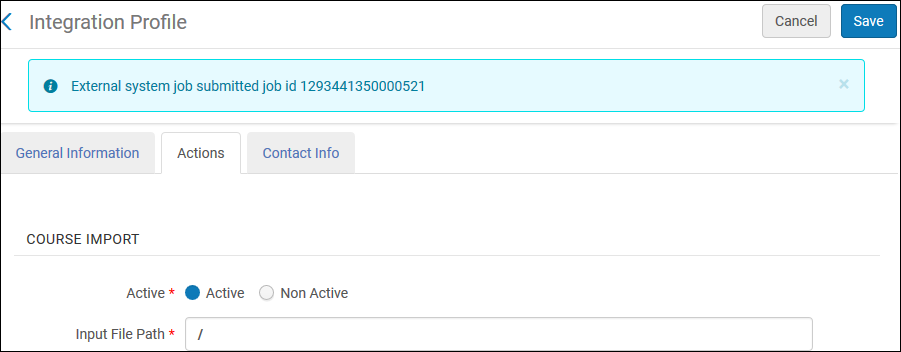
作業の監視ページでジョブを監視できます。実行中のジョブの表示と完了済ジョブの表示を参照してください。
コース読み込みプロファイルを編集するには:
- 統合プロファイルリストページ(設定メニュー > 一般 > 外部システム > 統合プロファイル)で、コースローダー統合プロファイルの行のアクションリストから編集を選択します。
- すべての変更(上記のコース読み込みプロファイルを手動で実行する方法を参照)を入力し、保存を選択します。プロファイルが変更されます。
コース読み込みプロファイルを削除するには:
統合プロファイルリストページ(設定メニュー > 一般 > 外部システム > 統合プロファイル)で、コースローダー統合プロファイルの行のアクションリストから削除を選択し、確認ダイアログボックスで確認を選択します。プロファイルが削除されます。

